Τρόπος απενεργοποίησης του Office 2013 Smooth Typing Animation
Σε μια προσπάθεια να γίνει η πληκτρολόγηση φαίνεται πιο ομαλή μέσαOffice 2013, η ομάδα του Microsoft Dev συμπεριέλαβε μια προεπιλεγμένη κινούμενη γραφίδα. Εάν είστε αργός δακτυλογράφος, τότε πιθανότατα δεν θα το παρατηρήσετε. Ωστόσο, αν γράφετε με ταχύ ρυθμό πάνω από 80 λέξεις ανά λεπτό, τότε το κινούμενο πλάνο μπορεί πραγματικά να αποσπάσει την προσοχή. Αντί να εξομαλύνετε την πληκτρολόγηση με ταχείς ρυθμούς, η κινούμενη εικόνα αναγκάζει το δρομέα να υστερεί πίσω από τα γράμματα καθώς πληκτρολογούνται. Ανατρέξτε σε αυτό το βίντεο παρακάτω για παράδειγμα.
Για να απενεργοποιήσετε την κινούμενη γραφική παράσταση στο Office 2013, απαιτεί μια ενημέρωση κώδικα μητρώου. Μπορείτε να εφαρμόσετε την προκαθορισμένη επιδιόρθωση στη λήψη παρακάτω ή να δημιουργήσετε τη δική σας.
Ο γρήγορος δρόμος
Κάντε λήψη της προκαθορισμένης ενημέρωσης κώδικα απενεργοποίησης μητρώου, εκχυλίστε την και εφαρμόστε την. Κάντε επανεκκίνηση του Office 2013 για να ισχύσουν οι αλλαγές. Ορισμένοι χρήστες ενδέχεται να χρειαστεί να επανεκκινήσουν τον υπολογιστή τους για να δουν αλλαγές.
Για να ενεργοποιήσετε ξανά την κινούμενη εικόνα, εφαρμόστε αυτήν την προετοιμασμένη επιδιόρθωση μητρώου ενεργοποίησης.
Ο χειρωνακτικός τρόπος
Στον υπολογιστή στον οποίο έχετε εγκαταστήσει το Office 2013, ανοίξτε τον επεξεργαστή μητρώου. Στα Windows 7 ή 8 αυτό γίνεται με αναζήτηση regedit στο μενού Έναρξη.

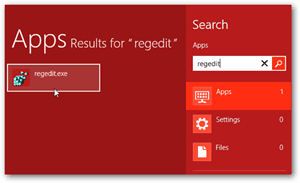
Ανατρέξτε στην ακόλουθη θέση μητρώου:
HKEY_CURRENT_USERSoftwareMicrosoftOffice15.0Common
Κάντε δεξί κλικ στον κοινό κατάλογο και, στη συνέχεια, επιλέξτε Νέο >> Βασικό.
Ονομάστε το νέο κλειδί: Γραφικά
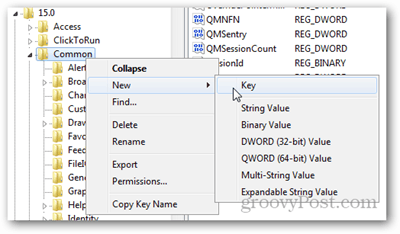
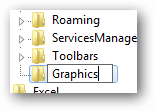
Επιλέξτε τον κατάλογο γραφικών και, στη συνέχεια, κάντε δεξί κλικ ή κενή περιοχή προς τα δεξιά και επιλέξτε Νέα >> Τιμή DWORD (32-bit).
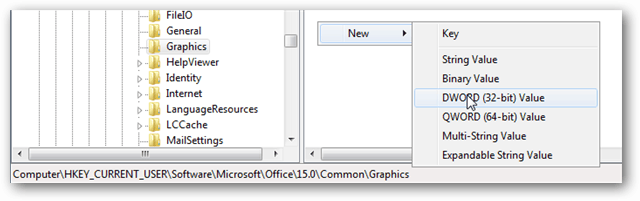
Ονομάστε το νέο DWORD: DisableAnimations
Στη συνέχεια, κάντε διπλό κλικ και ορίστε την τιμή σε 1, δεκαεξαδικό.
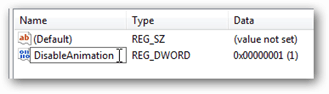
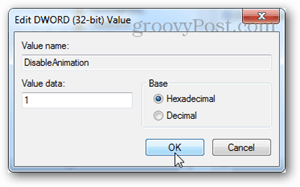
Μόλις έχετε αυτό το σύνολο που θα βγείτε από την έξοδοπρόγραμμα επεξεργασίας μητρώου. Ίσως χρειαστεί να κάνετε επανεκκίνηση του Office 2013 και / ή του υπολογιστή σας για να δείτε τις αλλαγές να ισχύουν. Αν θέλετε να ενεργοποιήσετε ξανά την κινούμενη εικόνα, απλά αλλάξτε την τιμή του DWORD DisableAnimation σε 0.









Αφήστε ένα σχόλιο